金舟录屏大师启动分段录制功能的方法
时间:2022-09-02 10:08:39作者:极光下载站人气:10
在金舟录屏大师中有一个可以分段录屏的功能,也就是如果你想要录制某一个操作页面,但是不想要一直录制担心保存下来的视频会很长,因此就可以使用分段录制视频的功能将时间划分为多个时间段,比如可以每5分钟录制一个视频进行保存,也可以每3分钟录制一个视频进行保存,这样保存下来的视频的时间就会很短,那么我们在查看的时候就会因为录制的时间很长而觉得烦躁了,并且通过分段录屏的方式录制视频可以帮助我们更好的管理视频文件,也在一定程度上防止视频文件太大而出现不易传输给朋友的这种问题,下面一起看看操作方法吧。
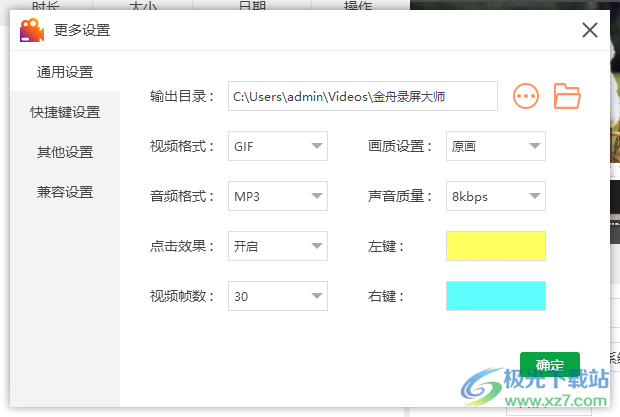
方法步骤
1.想要设置分段录屏则需要进入到设置页面中,因此点击下方的【更多设置】进入。
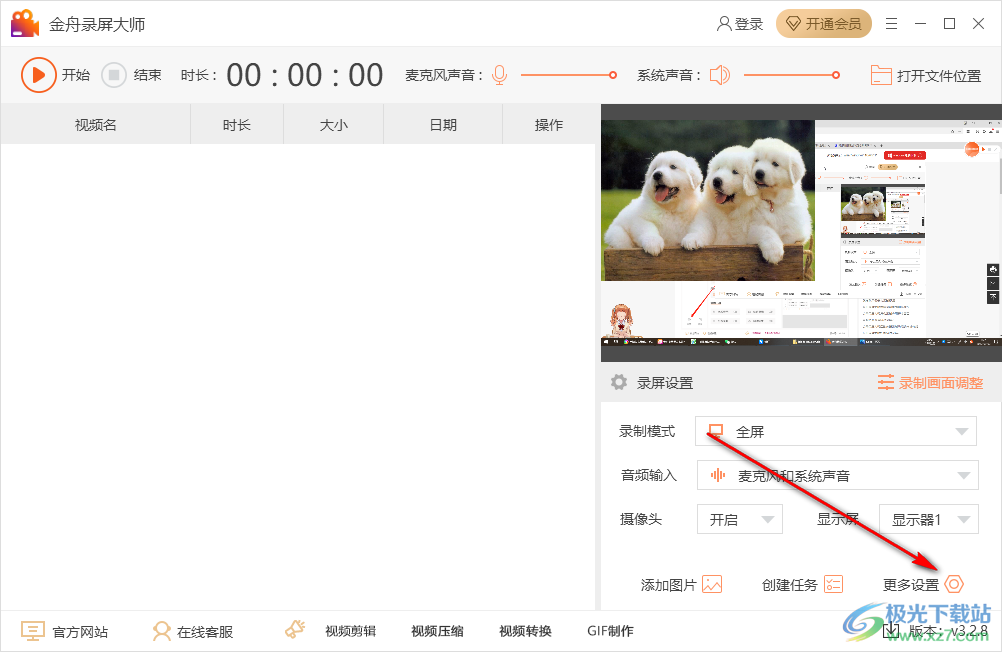
2.进入之后,在该窗口中选择左侧的【其他设置】选项。
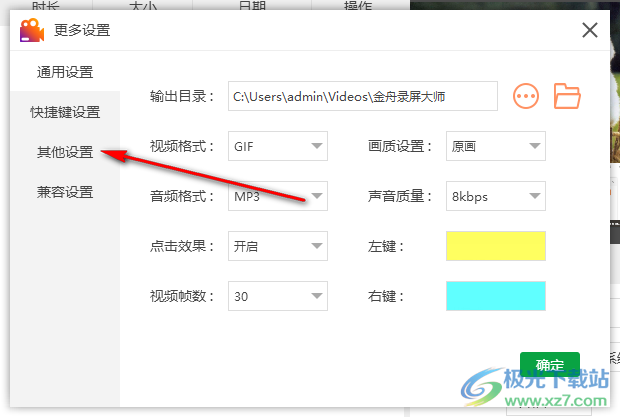
3.接着就会看到【分段录制】选项了,将后面的下拉按钮点击打开,选择【开启】。
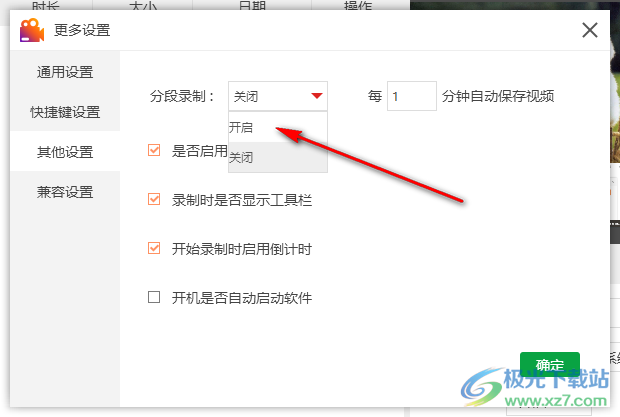
4.然后在后面【自动保存视频】的时间框中根据自己的需要设置时间,如果你想要每分钟录制一个视频进行保存,则自A框中输入【1】即可。
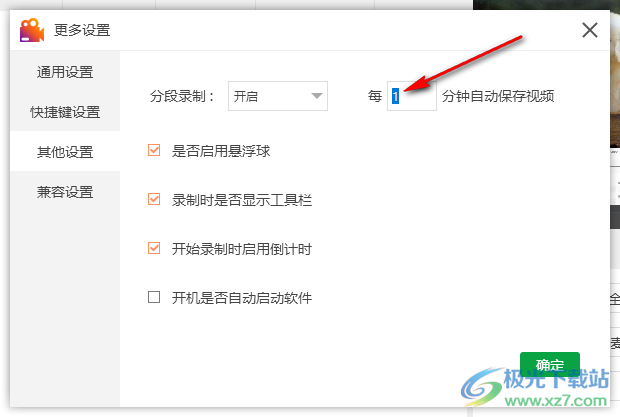
那么对于在金舟录屏大师中设置分段录制视频的方式就讲到这里了,平时我们想要录制视频然后发给朋友,但是由于录制的时间太长,占用内存较多,于是在发送的过程中就会很慢甚至出现发不出去的情况,那么就可以选择用分段录制视频的方式来录制视频,从而减少这种焦虑。
标签金舟录屏大师分段录制,金舟录屏大师
相关推荐
相关下载
热门阅览
- 1百度网盘分享密码暴力破解方法,怎么破解百度网盘加密链接
- 2keyshot6破解安装步骤-keyshot6破解安装教程
- 3apktool手机版使用教程-apktool使用方法
- 4mac版steam怎么设置中文 steam mac版设置中文教程
- 5抖音推荐怎么设置页面?抖音推荐界面重新设置教程
- 6电脑怎么开启VT 如何开启VT的详细教程!
- 7掌上英雄联盟怎么注销账号?掌上英雄联盟怎么退出登录
- 8rar文件怎么打开?如何打开rar格式文件
- 9掌上wegame怎么查别人战绩?掌上wegame怎么看别人英雄联盟战绩
- 10qq邮箱格式怎么写?qq邮箱格式是什么样的以及注册英文邮箱的方法
- 11怎么安装会声会影x7?会声会影x7安装教程
- 12Word文档中轻松实现两行对齐?word文档两行文字怎么对齐?

网友评论